笔记本电脑开wifi,小猪教您怎么用笔记本开wifi
- 时间:2018年01月15日 09:59:59 来源:魔法猪系统重装大师官网 人气:19569
现在手机流量使用很大,以至于人们越来越依赖wifi网络了。所以一般的用户都会使用笔记本开个wifi给手机耍耍,不过这个方法却不被所有的用户所知,那么该怎么去用笔记本开wifi咧?下面,小编就来跟大家探讨一下用笔记本开wifi的方法了。
现在很多人都拥有属于自己的笔记本电脑和智能化的手机了,有些用户在使用笔记本累后,喜欢躺在床上玩手机,不过手机在一般的情况下都是使用流量来烧,不过,对于没有什么流量的用户来说,可是一笔不小的开销了,那么怎么去解决呢?好说笔记本电脑开wifi,怎么设置?不懂的用户就来看看小编的操作方法了。
笔记本电脑开wifi
打开安全卫士,然后选择免费wifi。
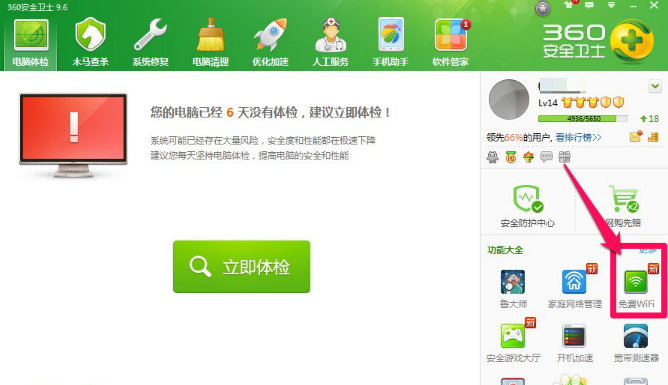
开wifi载图1
等待下载免费wifi完成,自动运行设置安装。

电脑载图2
打开手机输入这里的密码连接免费wifi

无线网络载图3
打开手机遥控就可以下载安装手机助手,可以直接用手机关电脑
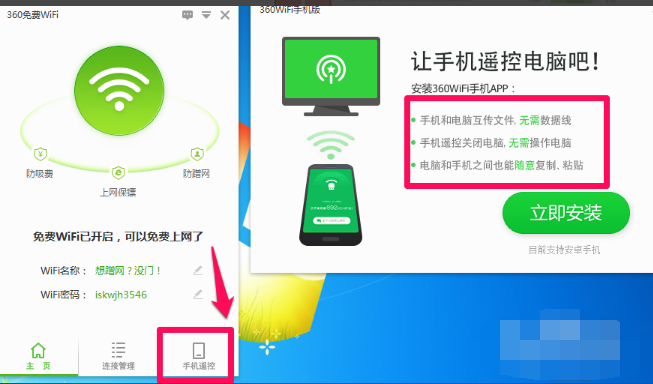
无线网络载图4
点击密码这里可以直接输入修改成新的密码,再点击上面设置按钮。
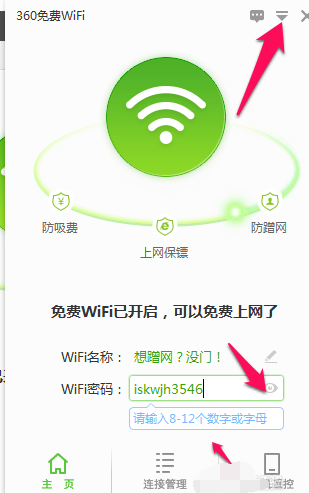
电脑载图5
进入设置中心,可以对免费wifi启动功能,和是否开机启动进行勾选开启或者关闭。
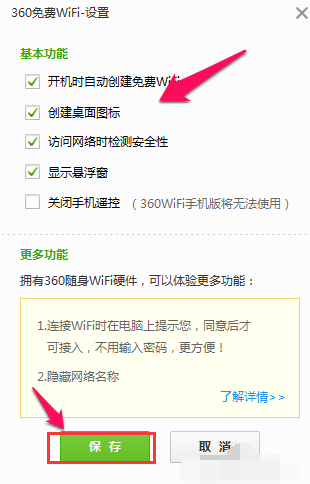
开wifi载图6
以上就是用笔记本开wifi的方法了。
开wifi,笔记本,无线网络,电脑








